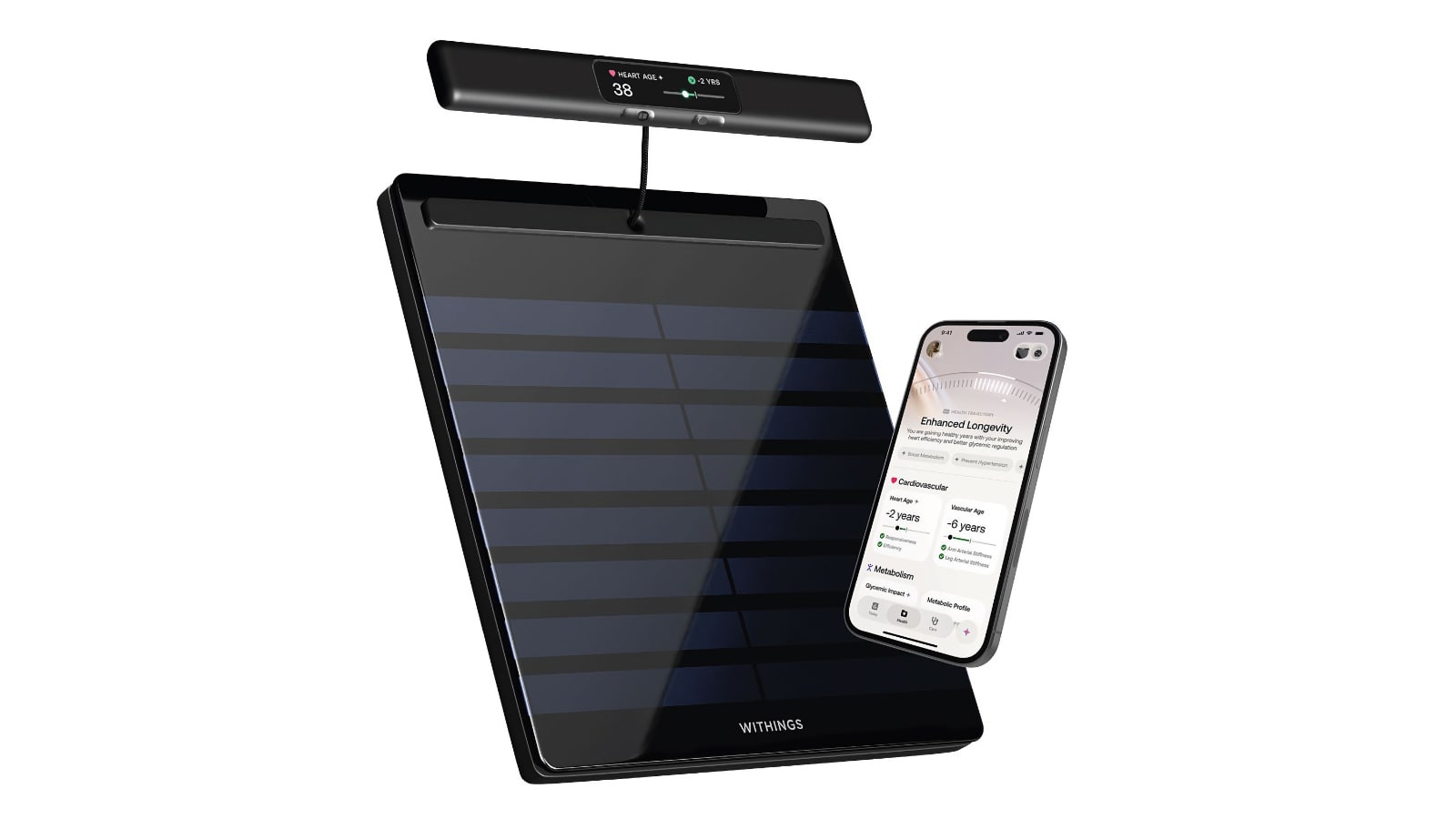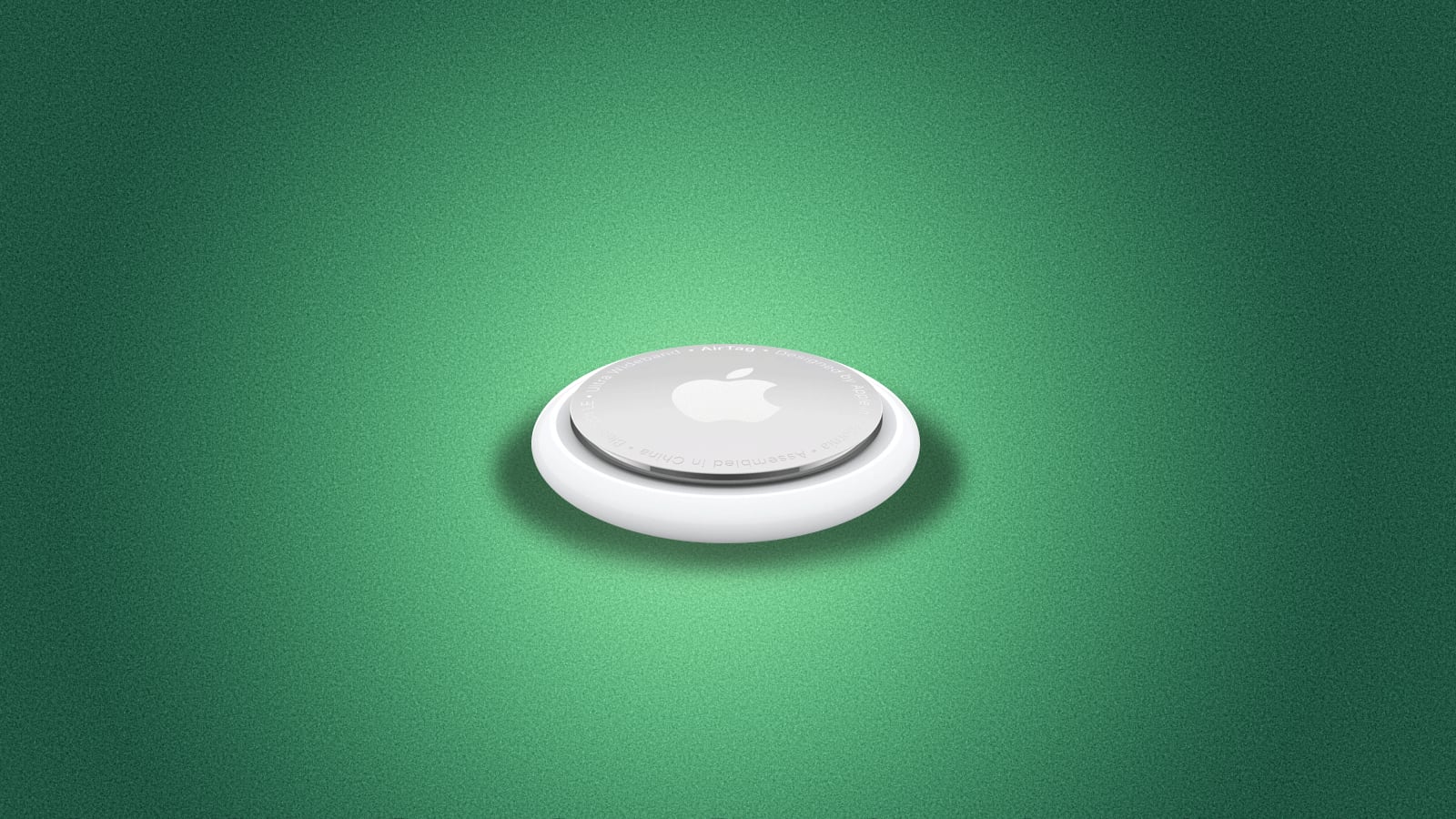La mise à jour de l'écran Studio Display est impossible chez certains utilisateurs (màj)
 Medhi Naitmazi
Medhi Naitmazi- Il y a 4 ans (Màj il y a 4 ans)
- 💬 Réagir
- 🔈 Écouter
![]() Plusieurs propriétaires du nouveau Studio Display rencontrent des problèmes lorsqu'ils tentent de mettre à jour l'écran externe d'Apple vers la dernière version disponible. Un problème loin d'être anodin puisque les équipes d'assistance ont demandé à certains clients d'apporter leur appareil pour le faire réparer dans un Apple Store ou un centre de réparation agréé.
Plusieurs propriétaires du nouveau Studio Display rencontrent des problèmes lorsqu'ils tentent de mettre à jour l'écran externe d'Apple vers la dernière version disponible. Un problème loin d'être anodin puisque les équipes d'assistance ont demandé à certains clients d'apporter leur appareil pour le faire réparer dans un Apple Store ou un centre de réparation agréé.
Mise à jour : Apple a publié un nouveau firmware 15.4 pour l'écran qui s'installe enfin correctement partout.
Une mise à jour bloquée sur l'Apple Studio
Un fil de discussion sur les forums Apple regroupant des propriétaires de l'écran Studio Display prend actuellement de l'importance. Les clients signalent que lorsqu'ils essaient de mettre à jour le moniteur, un message d'erreur indiquant que l'opération n'a pas pu être effectuée :
La mise à jour du firmware de l'Apple Studio Display n'a pas pu être effectuée. Essayez à nouveau dans une heure. Si le problème persiste, contactez un prestataire de services Apple agréé.
Une fois ce message affiché, il semble impossible de s'en sortir, que ce soit en connectant l'écran à un autre Mac ou en redémarrant l'appareil. Un bug qui devient donc critique et qui est lié à iOS 15.4. Oui, l'écran doté d'une puce A13 tourne sous iOS.
Après avoir essuyé des critiques concernant la mauvaise qualité de la webcam, Apple avait promis une mise à jour pour remédier à ce problème. On imagine que cette version pourrait également inclure un correctif pour débloquer les malheureux clients dont l'écran est briqué...

Comment mettre à jour l'écran Apple Studio ?
En tant normal, pour mettre à jour la version du firmware du moniteur d'Apple, il suffit de se rendre dans les préférences système de macOS pour lancer la procédure depuis l'ordinateur auquel il est relié.
Vous pouvez vérifier la version du micrologiciel de votre Studio Display en cliquant sur le symbole "" dans la barre de menu à l'écran de votre Mac et en choisissant À propos de ce Mac. Cliquez sur "Rapport système", puis sur "Graphiques / Écrans. Dans la section "Studio Display", la version du micrologiciel est indiquée à côté de "Display Firmware Version".